A menudo, los propietarios de tiendas web encuentran práctico establecer algunas categorías de PrestaShop como agrupadas y restringidas. Qué significa eso? Puede tener numerosas categorías, abarcando diferentes productos y varios grupos de clientes de PrestaShop. Los grupos permiten clasificar a los compradores, otorgar privilegios para algunos, establecer precios bajos o algo por el estilo. Respectivamente, es posible que desee otorgar acceso a estas o esas categorías para algunos compradores, mientras que el acceso a estas mismas categorías se bloqueará para los clientes que pertenezcan a otros grupos si es necesario.
PrestaShop le brinda tal oportunidad. Puede crear tantos grupos de clientes de PrestaShop, como sea necesario y asignarles los compradores necesarios. Se puede asignar un mismo cliente a diferentes grupos. Para crearlo, solo necesita agregar su nombre en el campo correspondiente, designar descuentos si es necesario y decidir el método de visualización del precio. Después de crear el grupo, se supone que debes agregarle los clientes necesarios. Al configurar los detalles de la categoría, encontrará el campo Acceso de grupo, que enumera todos los disponibles en los grupos de clientes de su tienda. Lógicamente, para permitir el acceso a la categoría actual, solo tiene que marcar la casilla del grupo de clientes deseado.
Todo parece ser simple, aunque ¿cómo hacer frente a esta tarea si finalmente lo necesita, digamos reorganizar el acceso de grupo o agregar nuevas categorías de PrestaShop? Realmente puede robar más tiempo, ya que debe designar o cambiar el acceso grupal para cada categoría manualmente.
Con Store Manager para PrestaShop reducirá algunas tareas que requieren mucho tiempo y configurará rápidamente grupos de clientes de PrestaShop para acceder a mercancías específicas. Store Manager incluye un asistente por separado para la carga de categoría. Una vez que haya creado las categorías necesarias, puede completarlas con los productos necesarios.
A continuación, presentamos una breve descripción de lo que se debe hacer para asignar rápidamente grupos de compradores a categorías de productos o limitar el acceso, respectivamente.
Realizar la operación de importación de la categoría PrestaShop
Como se mencionó anteriormente, puede crear categorías y subcategorías de diferentes niveles importándolos del archivo. De esta forma, puede definir el acceso de grupo para ellos. Aunque, es posible que deba cambiar el acceso grupal para categorías ya existentes, ¿no es así? Ambos casos deben ser considerados.
Cada vez que cargue nuevas categorías, el archivo de importación de PrestaShop debe incorporar detalles máximos, a saber, nombre de categoría, posición, imagen de categoría, metainformación y otros detalles. En el archivo de importación puede especificar a qué grupo de clientes o grupos se accederá cada una de las categorías. Bríndelos en una columna separada para cada categoría o subcategoría. Si hay varios grupos de clientes PrestaShop proporcionados para una categoría, sepárelos por el delimitador correspondiente.
También puede cambiar el acceso grupal para categorías existentes. Exportar ID de categoría o nombre y nombre de grupo al archivo, ingresar los grupos necesarios en esta columna e importar el archivo de nuevo a PrestaShop. Preste atención al identificador de categoría: elija el que se indica en el archivo y enlace correctamente las columnas del archivo a los campos de la base de datos.
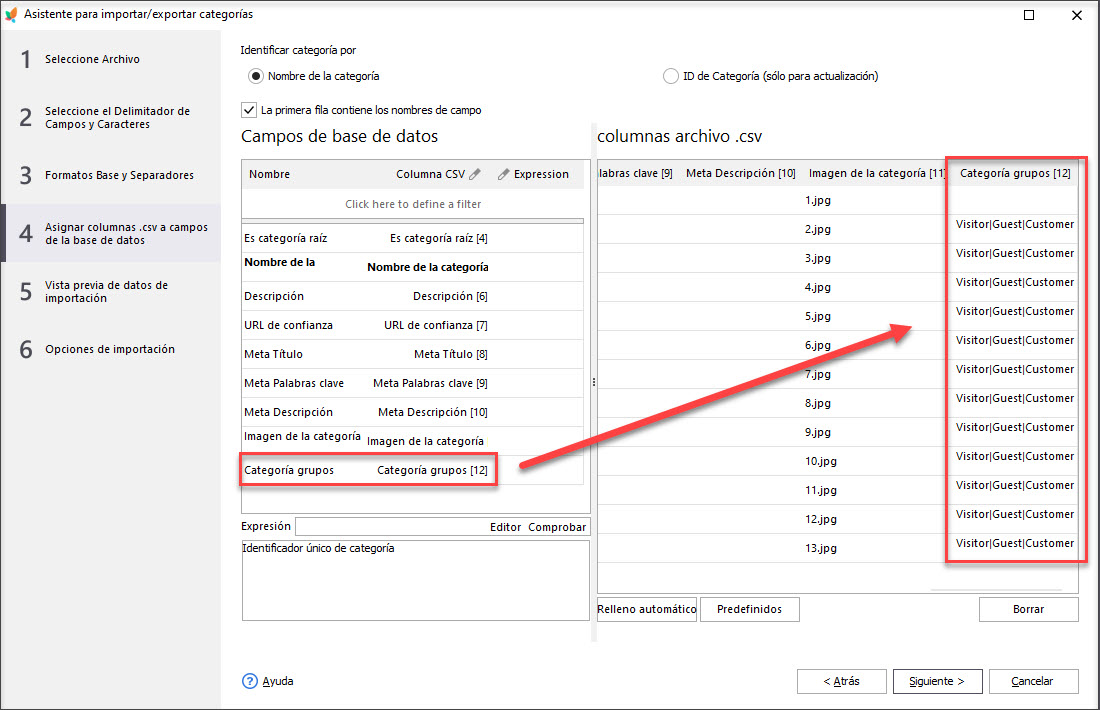
Asignar productos a categorías
Si acaba de agregar nuevas categorías, deberá llenarlas con mercancías que estarán abiertas para los clientes que pertenecen a los grupos que ha especificado. La abundancia de productos puede agregarse de forma analógica a las categorías utilizando la utilidad del asistente de importación de productos. Es obligatorio determinar a qué categoría se agregará este o aquel producto, es decir, ingresar la ruta de categoría apropiada para cada producto.
Además, puede transferir productos existentes de la categoría actual a otros mediante una funcionalidad específica. Simplemente seleccione las entidades requeridas, inicie la ventana Asignar Categoría window (ya sea desde la barra de herramientas o el menú contextual) y marque la casilla de categorías para colocar productos en ellas.
En resumen, debe decirse que con Store Manager para PrestaShop puede configurar en un lapso de tiempo corto los grupos de clientes de PrestaShop para acceder y hacer que los productos se muestren para los grupos de compradores deseados.
Obtenga GRATIS Store Manager para PrestaShop y úselo para mejorar la gestión de catálogos ¡Consigalo ahora!
Artículos Relacionados:
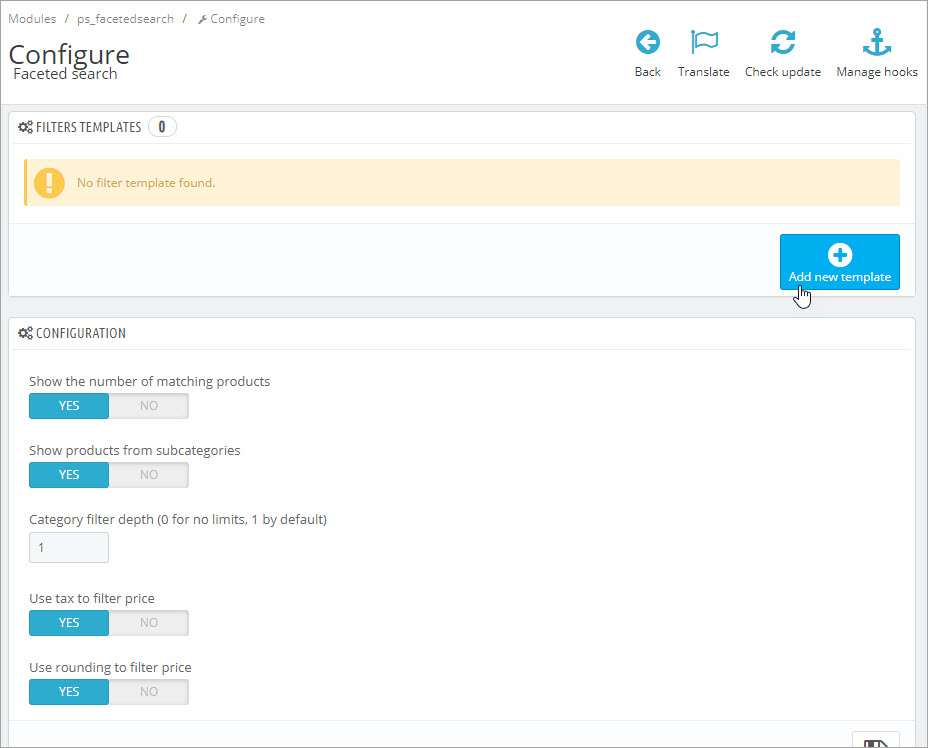
Haga que la Búsqueda de Productos sea Precisa con Navegación en Capas
Descubra cómo activar la navegación por capas en su tienda y crear plantillas de filtro. Lee Más…
Exportar Productos PrestaShop de Categorías Específicas
Descubra todas las formas posibles de exportar información de productos seleccionados de PrestaShop desde categorías específicas. Lee Más…
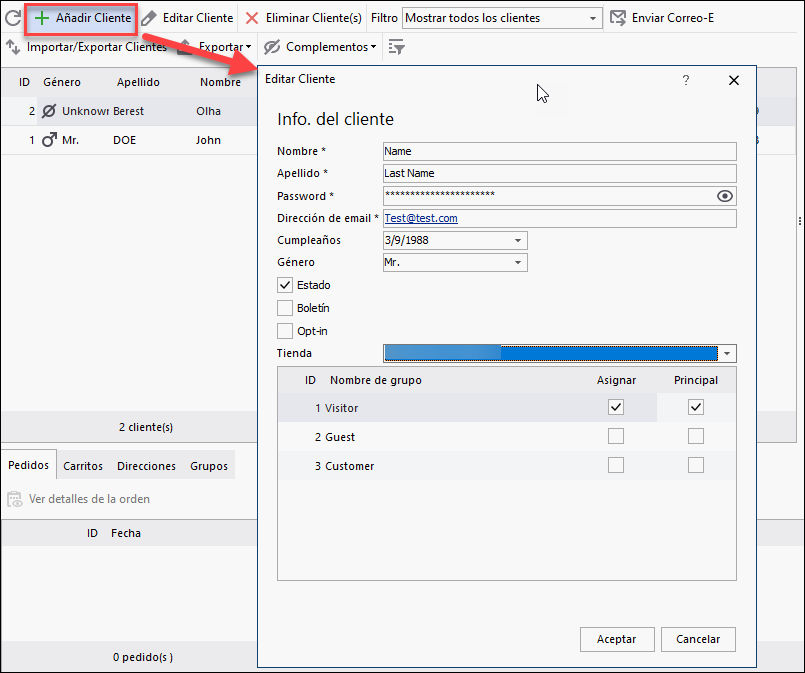
Operaciones Básicas Sobre Clientes PrestaShop
Descubra cómo crear fácilmente listas de clientes, editar o eliminar datos de clientes. Lee Más…
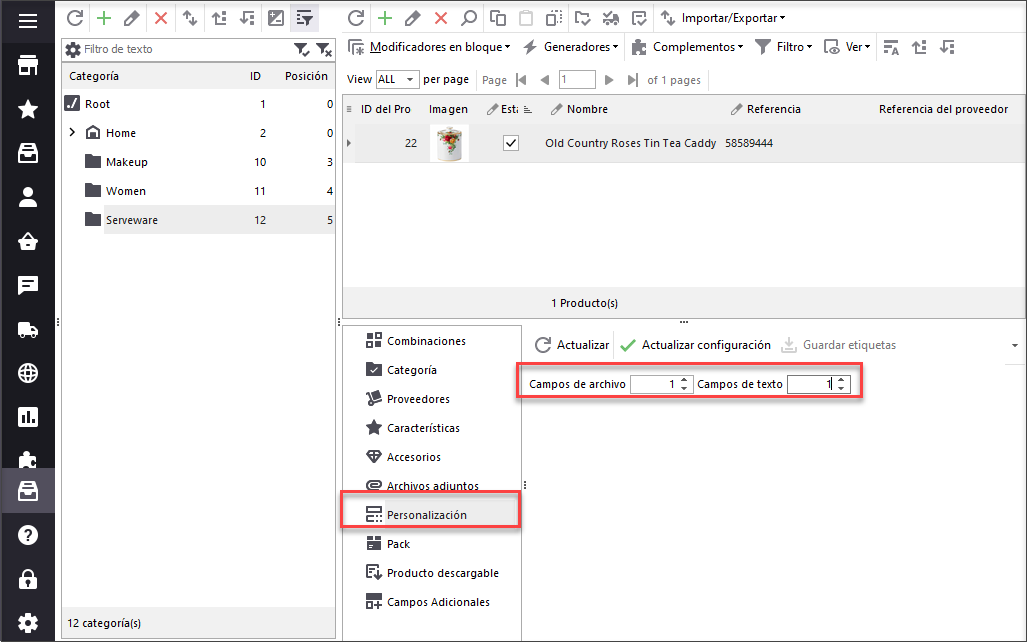
Cómo Agregar Campos Personalizados para Múltiples Productos
Ajuste los campos de PrestaShop a sus necesidades. Descubre cómo crear campos personalizados en PrestaShop. Lee Más…
COMENTARIOS

